Transfer file OpenVPN file harus selalu dilakukan dengan sangat hati-hati untuk memastikan tidak ada data sensitif jatuh ke tangan yang salah. Dalam panduan ini, Anda akan belajar bagaimana mentransfer file OpenVPN Anda dengan aman dari server Linux ke sistem Windows atau macOS Anda. Lakukan dengan langkah demi langkah dan gunakan alat dan metode yang dipresentasikan untuk transfer yang lancar dan aman.
Poin utama Metode teraman untuk mentransfer file OpenVPN adalah menggunakan SFTP (SSH File Transfer Protocol). Cyberduck diperkenalkan sebagai alat bantu untuk transfer file dan tersedia untuk Windows dan macOS.
Panduan Langkah-demi-Langkah
Mari kita mulai dengan persiapan untuk transfer file. Pastikan Anda telah menginstal program yang tepat:
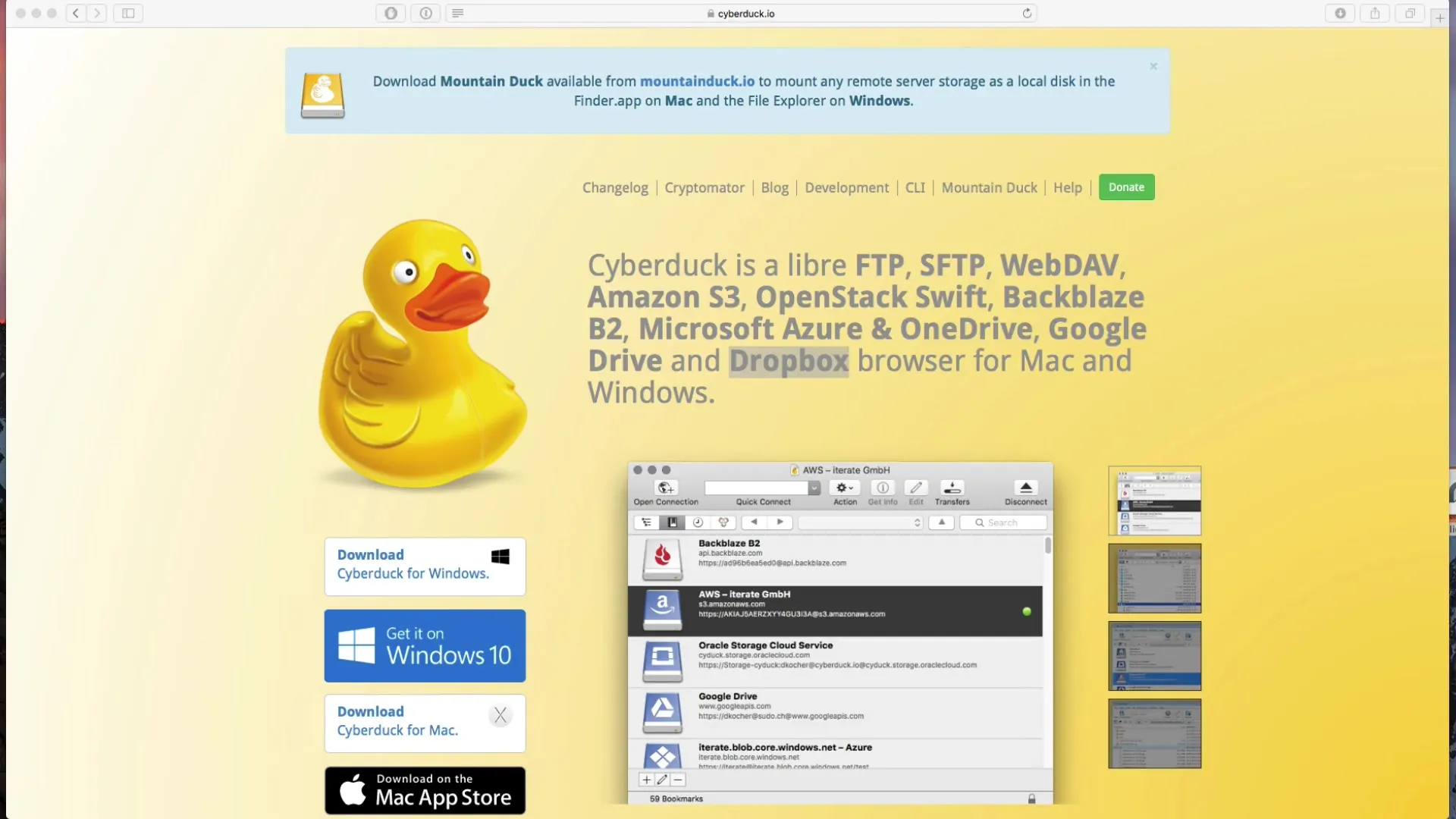
Pertama, Anda memerlukan program Cyberduck. Ini adalah klien yang sangat serbaguna yang membantu Anda mentransfer file OpenVPN Anda dengan aman. Anda dapat mengunduh Cyberduck secara gratis melalui homepage atau membelinya melalui Mac App Store. Jika Anda mencari versi Windows, Anda juga dapat menemukannya di Windows Store.
Setelah Anda mengunduh Cyberduck, buka program tersebut. Antarmuka pengguna akan ditampilkan, menunjukkan berbagai opsi koneksi. Klik pada "Open Connections" untuk menyesuaikan pengaturan koneksi.
Pastikan Anda tidak memilih koneksi FTP yang tidak aman. Sebaliknya, kita akan memilih SFTP yang aman, yang didasarkan pada protokol SSH. Ini akan membuat koneksi yang aman antara komputer Anda dan server OpenVPN.
Untuk menghubungkan ke server, Anda harus mengetahui alamat IP server. Jika Anda belum mengetahuinya, Anda dapat dengan mudah menemukannya. Masuk ke server Linux Anda dan jalankan perintah ifconfig. Di sana Anda akan menemukan alamat IP yang Anda butuhkan.
Setelah Anda memiliki alamat IP, kembali ke Cyberduck. Masukkan alamat IP ke dalam kolom yang disediakan. Anda harus masuk sebagai pengguna OpenVPN. Jika Anda masih ingat kata sandi Anda, Anda bisa masuk sekarang.
Setelah berhasil login, Anda akan berada di direktori home server, di mana Anda dapat menemukan sertifikat dan file OpenVPN lainnya. Di sini Anda juga akan melihat daftar file yang dapat Anda unduh.
Untuk mentransfer file.ovpn, cukup seret file tersebut ke desktop Anda atau folder tujuan lain menggunakan drag-and-drop. Ini bekerja cepat dan mudah.
Setelah Anda berhasil mengunduh file, Anda dapat memutuskan koneksi. Cukup klik "Disconnect" di Cyberduck. Jika Anda mau, Anda juga dapat mendaftar ke Cyberduck, tetapi itu tidak diperlukan.
Cyberduck secara rutin diperbarui dan memberikan kinerja yang stabil. Ini adalah alat yang luar biasa yang tidak hanya membantu Anda dalam transfer file, tetapi juga mendukung berbagai layanan cloud lainnya.
Jika Anda ingin terus menjelajahi dunia OpenVPN, pelajaran berikutnya sudah ada, di mana kita akan membahas transfer file di Linux.
Ringkasan – Mengamankan Transfer File OVPN di Windows dan macOS
Dalam panduan ini, Anda telah belajar bagaimana mengamankan transfer file OpenVPN Anda melalui server Linux ke sistem Windows atau macOS Anda. Dengan alat Cyberduck dan protokol SFTP, Anda memastikan bahwa data Anda tetap aman selama transfer.
Pertanyaan yang Sering Diajukan
Apa itu Cyberduck?Cyberduck adalah klien FTP yang juga mendukung SFTP. Ini tersedia untuk Windows dan macOS dan memungkinkan transfer file yang aman.
Bagaimana cara mencari alamat IP server saya?Masuk ke server Linux Anda dan jalankan perintah ifconfig. Di sana Anda akan menemukan alamat IP.
Apakah saya perlu mendaftar di Cyberduck?Tidak, Anda dapat menggunakan Cyberduck secara gratis, pendaftaran tidak diperlukan, tetapi menyediakan fungsi tambahan.
Apakah SFTP lebih baik daripada FTP?Ya, SFTP menawarkan keamanan yang lebih tinggi karena berbasis SSH dan mengenkripsi data selama transfer.
Dimana saya bisa menemukan file OpenVPN di server saya?Setelah masuk ke Cyberduck, Anda harus mencari file OpenVPN Anda di direktori home server Anda.


